标签:nbsp com 接受 自定义 padding 规则 数据 目录 检查
参考下载http://www.orsoon.com/Soft/148976.html
解压压缩文件,得到安装程序,运行安装程序(如下图)

2..点击左侧的"安装",选择"全新SQL Server 2014 安装..."(如下图)

3.然后会弹出这个界面:默认是直接有密钥的,不需要你手动输入,点击"下一步"(如下图)

4.选择"我接受...",下一步(如下图)

5.规则检查,等待ing...(如下图)

6.设置角色界面:第一个是自定义,第二个是基础功能安装,第三个是完全安装(如下图)

7.小编这里选择了第一个,安装全功能的话,需要占用6GB的硬盘空间,相对于现在动辄几个T的硬盘,这都不是事儿吧...(然后下面的安装目录自己定义,但是三个目录千万不要放在不同的盘符!)(如下图)

8.选择安装实例,小编这里就直接默认了...(如下图)

9.服务器配置:这个后续可以改,当然,你现在想简单的配置下也是可以的(如下图)

10.数据库引擎配置:首先添加一个管理员,个人电脑的话直接添加当前用户,公用的话自行设置
然后配置身份验证模式,可以不用密码,也可以设置混合模式,也就是当前的管理员或者用密码都可以正常登陆(如下图)

11.这一步还可以配置数据目录,后期也是可以自由调整的(如下图)

12.Analysis Services配置:这个是数据库分析功能,添加个管理员进来,然后"下一步"(如下图)

13.Reporting Services 配置:这个是数据库报表,推荐"安装和配置",简单方便(如下图)

14.Distributed Replay控制器:这个同理,添加管理员,"下一步"(如下图)

15.设置Distributed Replay客户端的名称"未来软件园","下一步"(如下图)

16.确认下你需要安装的信息,确认无误后,点击"安装"(如下图)

17.安装中需要很长的时间等待(如下图)

18.成功运行sql server 2014(如下图)
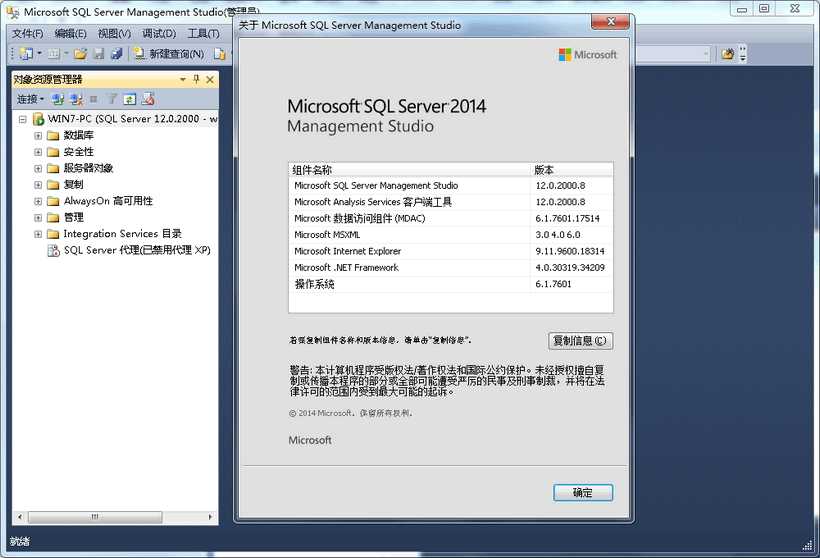
标签:nbsp com 接受 自定义 padding 规则 数据 目录 检查
原文地址:http://www.cnblogs.com/0zcl/p/6052497.html